1300
Причина
Бумага замялась под передней крышкой.
Действие
Если бумага замялась под передней крышкой, удалите бумагу в соответствии с описанной ниже процедурой.
 Примечание.
Примечание.
-
Если нужно выключить принтер, чтобы удалить замятую во время печати бумагу, нажмите кнопку Стоп (Stop) для отмены задания на печать перед отключением принтера.
-
Откройте переднюю крышку.
 Внимание!
Внимание!-
Не прикасайтесь к прозрачной пленке (A) и к белой ленте (B).
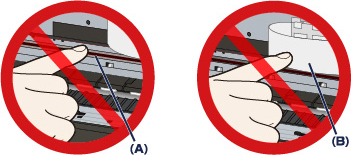
Если из-за соприкосновения с руками или бумагой эти компоненты будут загрязнены или поцарапаны, принтер может быть поврежден.
-
-
Убедитесь, что под держателем печатающей головки нет замятой бумаги.
Если под держателем печатающей головки есть замятая бумага, переместите держатель печатающей головки в правый или левый край, чтобы было легче извлечь бумагу.
Перемещая держатель печатающей головки, надавите кончиками пальцев на правую или левую сторону держателя печатающей головки и медленно сдвиньте держатель печатающей головки к правому или левому краю.
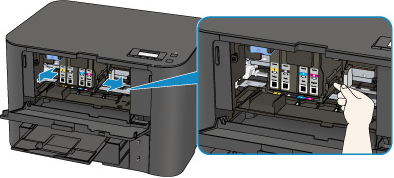
-
Возьмите застрявшую бумагу руками.
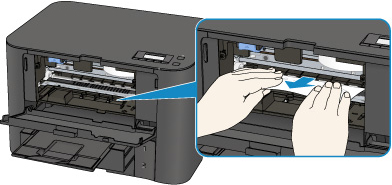
Если бумага скручена, извлеките ее.
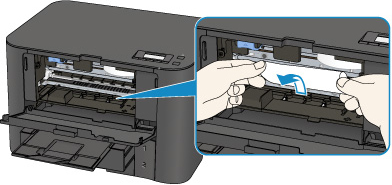
-
Вытягивайте бумагу аккуратно, чтобы не порвать ее, а затем извлеките бумагу.
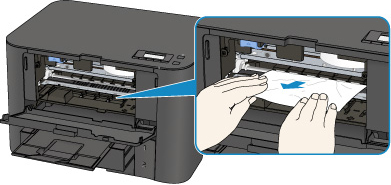
-
Убедитесь, что удалена вся застрявшая бумага.
Если бумага порвалась, то часть ее может остаться в принтере. Выполните проверку по следующим пунктам и извлеките остатки бумаги.
-
Остались ли клочки бумаги под держателем печатающей головки?
-
Остались ли небольшие клочки бумаги внутри принтера?
-
Остались ли клочки бумаги в правой или в левой части (C) принтера?
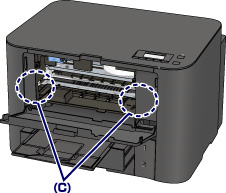
-
-
Закройте переднюю крышку.
-
Нажмите кнопку OK на принтере.
При выключении принтера задания, поставленные в очередь на печать, будут отменены. При необходимости повторите печать.
 Примечание.
Примечание.-
При повторной загрузке бумаги убедитесь, что используется подходящая для печати бумага и она правильно загружена.
При загрузке бумаги прижмите направляющие бумаги к обеим сторонам стопки.
-
Если при продолжении печати после удаления застрявшей бумаги на ЖК-дисплее принтера или экране компьютера отображается сообщение о замятии бумаги, возможно, в принтере остался клочок бумаги. В этом случае убедитесь, что в принтере не осталось клочков бумаги.
-
Использование бумаги формата A5 не рекомендуется для печати документов, содержащих фотографии и рисунки; в противном случае бумага может сворачиваться и заминаться при печати.
-
Если бумагу не удается извлечь или бумага порвалась, а часть ее осталась внутри принтера, а также при повторном замятии бумаги после ее извлечения обратитесь в сервис-центр.


